Android მობილური ოპერაციული სისტემა შეიძლება იყოს არა მხოლოდ მოსახერხებელი ინსტრუმენტი სმარტფონის გამოყენებით ყოველდღიური დავალებების შესასრულებლად, არამედ ძალიან კაპრიზული ტვირთი გაყინვით, შეცდომებით და პრობლემებით. "დაღლილი" სისტემის პრობლემების გადასაჭრელად ერთ-ერთი მკვეთრი და უტყუარი გზა არის თქვენი Android სმარტფონის ქარხნული პარამეტრების სრულად გადატვირთვა. ამ ღონისძიების საჭიროება შეიძლება ასევე წარმოიშვას, თუ საჭიროა მოწყობილობის მეორად ბაზარზე გაყიდვა.
ასე რომ, თქვენ საბოლოოდ გადაწყვიტეთ, რომ დროა გადააყენოთ პარამეტრები ქარხნულ პარამეტრებზე, რადგან სმარტფონის ყიდვისას ის „დაფრინავდა“ და ახლა შესამჩნევი შეფერხებებია მენიუს ელემენტების გახსნისას ან აპლიკაციების გაშვებისას. გადატვირთვის რამდენიმე გზა არსებობს.
Მნიშვნელოვანი! სანამ მთავარ გადატვირთვას განახორციელებთ, დარწმუნდით, რომ შეინახეთ სმარტფონის მეხსიერებაში შენახული ყველა მონაცემი: ფოტოები, კონტაქტები, SMS შეტყობინებები, შენიშვნები. ქარხნული პარამეტრების გადატვირთვა მთლიანად წაშლის მოწყობილობის მეხსიერებაში შენახულ ინფორმაციას.
მეთოდი 1: ქარხნული პარამეტრების გადატვირთვა მენიუს საშუალებით
თქვენი Android სმარტფონის წინასწარ გაყიდვის მდგომარეობაში დაბრუნების უმარტივესი ვარიანტია მენიუს შესაბამისი პუნქტიდან ქარხნული პარამეტრების გადატვირთვა. ეს პარამეტრი შესაბამისია მოწყობილობებისთვის, რომლებსაც არ აქვთ კრიტიკული პრობლემები სისტემის მენიუს ელემენტებში ნავიგაციისას.
1. გახსენით "მენიუ" - "პარამეტრები" და აირჩიეთ "სარეზერვო და გადატვირთვა".
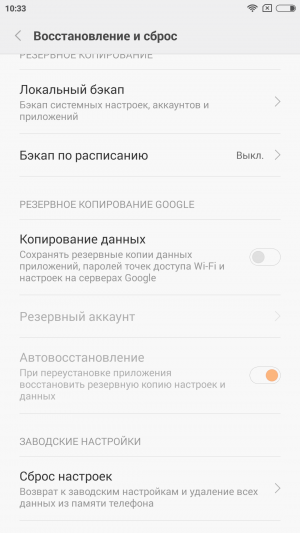
2. გადაახვიეთ სიაში, რომელიც იხსნება ბოლოში და დააწკაპუნეთ პუნქტზე „პარამეტრების გადატვირთვა“ (ამ ელემენტის სახელი შეიძლება განსხვავებულად გამოიყურებოდეს სხვადასხვა სმარტფონზე: „ტელეფონის პარამეტრების გადატვირთვა“, „მასტერ გადატვირთვა“, „ყველა მონაცემის წაშლა“, და ა.შ.).
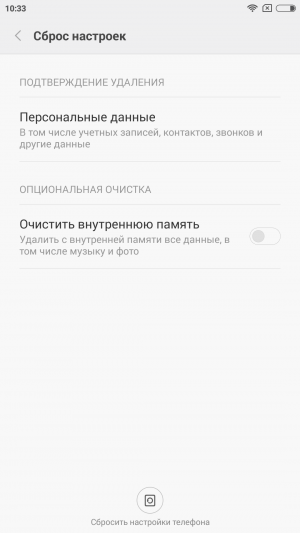
სისტემა გაფრთხილებთ, რომ გადატვირთვისას წაიშლება ყველა პერსონალური ინფორმაცია, პარამეტრი, აპლიკაცია და მონაცემი.
3. დაადასტურეთ გადატვირთვის ოპერაცია „ყველაფრის წაშლა“ არჩევით.
მეთოდი 2: გადატვირთვა ტექნიკის გასაღებების გამოყენებით
მოწყობილობის ამჟამინდელი მდგომარეობიდან გამომდინარე, შეიძლება დაგჭირდეთ ძირითადი გადატვირთვა სმარტფონის აპარატურის კლავიშების გამოყენებით. თუ თქვენი მოწყობილობა იყინება ლოგოზე ჩატვირთვისას ან სისტემის ჩატვირთვისთანავე, პრობლემები იწყება მენიუს ელემენტებში ნავიგაციით, გაუთავებელი ამომხტარი შეცდომებით და ტევადი ეკრანის ადეკვატურად ფუნქციონირების სრული უკმარისობით, გადატვირთვის ეს ვარიანტი არის ის, რაც გჭირდებათ.
1. ხანგრძლივად დააჭირეთ ჩართვის ღილაკს, სანამ სმარტფონი მთლიანად არ გამოირთვება.
2. გადართეთ აღდგენის რეჟიმზე ორი (ნაკლებად ხშირად სამი) კონკრეტული კლავიშის ერთდროულად დაჭერით. სმარტფონის მწარმოებლის მიხედვით, აღდგენის რეჟიმში შესასვლელად საჭირო კლავიშების კომბინაცია შეიძლება განსხვავდებოდეს.
Asus, Acer
- ხმის შემცირების ღილაკი + ჩართვის ღილაკი
Lenovo
- ხმის გაზრდის გასაღები +
- ხანგრძლივად დააჭირეთ ჩართვის ღილაკს, სანამ ის ვიბრირებს. რამდენჯერმე დააჭირეთ ხმის გაზრდის ღილაკს.
Huawei
- გააჩერეთ 10 წამი.
- ხანგრძლივად დააჭირეთ ხმის ღილაკს შუაში + ჩართვის ღილაკს. გააჩერეთ 10 წამი. როდესაც ლოგო გამოჩნდება, გაათავისუფლეთ ჩართვის ღილაკი (დაიჭირეთ ხმის ღილაკი). მას შემდეგ, რაც გამოჩნდება სურათი „რობოტი გადაცემათა კოლოფით“, გადაიტანეთ თითი ხმის ღილაკის ცენტრიდან ხმის გაზრდის ღილაკზე. გაათავისუფლეთ გასაღები, როდესაც ჩამოტვირთვის სტატუსის მწვანე ზოლი გამოჩნდება.
LG
ხმის შემცირების ღილაკი + ჩართვის ღილაკი. ლოგოს გამოჩენის შემდეგ გაათავისუფლეთ ორივე ღილაკი 1 წამით და დაუყოვნებლივ დააჭირეთ მათ ხელახლა. გააჩერეთ სანამ არ შეხვალთ აღდგენის რეჟიმში.
სამსუნგი
- მთავარი გასაღები +
- ხმის შემცირების ღილაკი + ჩართვის ღილაკი.
სონი
- ხმის ამაღლების ღილაკი + ჩართვის ღილაკი.
- შეაერთეთ თქვენი მოწყობილობა და დაელოდეთ სანამ მწვანე შუქი ჩაირთვება. იპოვეთ ხვრელი ჩაღრმავებული გადატვირთვის ღილაკით და გამოიყენეთ ქაღალდის სამაგრი მის დასაჭერად. როგორც კი ეკრანი აანთებს, დააჭირეთ ჩართვის ღილაკს რამდენიმე წამის განმავლობაში. გაათავისუფლეთ ჩართვის ღილაკი და დააჭირეთ ხმის გაზრდის ღილაკს რამდენჯერმე.
პრესტიჟო
- ხმის ამაღლების ღილაკი + ჩართვის ღილაკი.
- ხმის შემცირების ღილაკი + ჩართვის ღილაკი.
Meizu, Xiaomi
- ხმის ამაღლების ღილაკი + ჩართვის ღილაკი. გაათავისუფლეთ ჩართვის ღილაკი ლოგოს გამოჩენისთანავე, და განაგრძეთ ხმის ამაღლების ღილაკის დაჭერა.
3. დაელოდეთ აღდგენის მენიუს გამოჩენას.
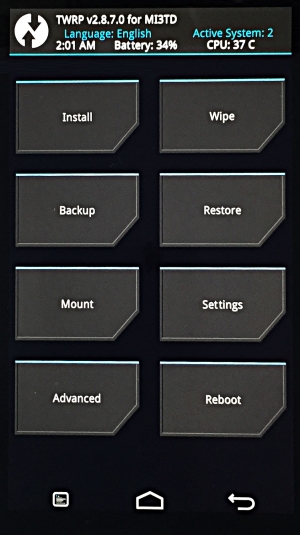
4. თუ აღდგენის მენიუ არ პასუხობს თითის შეხებაზე, გამოიყენეთ ხმის ამაღლება/ჩამოკლების ღილაკები (შესაბამისად, ზევით/ქვემოთ) ელემენტების გადასაადგილებლად. მენიუს კონკრეტული ელემენტის არჩევის დასადასტურებლად, ერთხელ დააჭირეთ ჩართვის ღილაკს.
5. სმარტფონის ქარხნულ პარამეტრებზე დასაბრუნებლად აირჩიეთ Wipe data / Factory Reset.
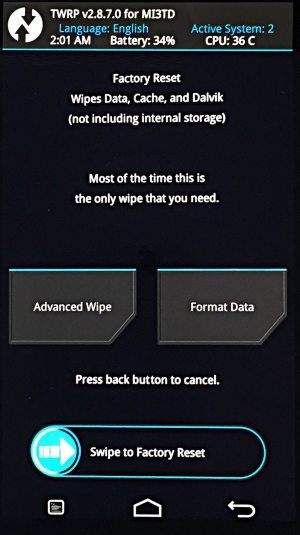
6. მენიუში, რომელიც იხსნება, დაეთანხმეთ მონაცემების წაშლას ჩართვის ღილაკის ხელახლა დაჭერით.
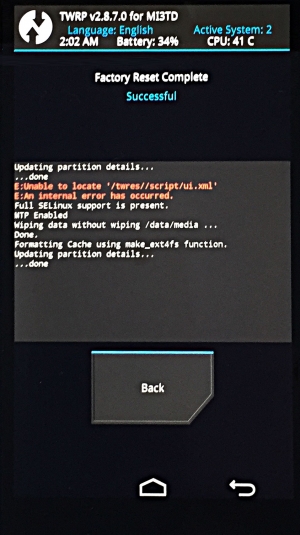
7. ამ მომენტში სმარტფონიდან წაიშლება ყველა მონაცემი და ის დაბრუნდება ქარხნულ პარამეტრებზე. გადატვირთვის დასრულების შემდეგ აირჩიეთ სისტემის გადატვირთვა (გადატვირთეთ მოწყობილობა).
როგორც კი სმარტფონი გადაიტვირთება, თქვენ მიიღებთ სრულიად „სუფთა“ მოწყობილობას ქარხნული პარამეტრებით და პერსონალური მონაცემების გარეშე.
მეთოდი 3: გადატვირთვა ციფრული კომბინაციის გამოყენებით
მარტივი ქარხნული გადატვირთვის კიდევ ერთი ვარიანტია ციფრული კომბინაციების გამოყენება.
1. გახსენით ტელეფონის აპი.
2. შეიყვანეთ კოდის ერთ-ერთი ვარიანტი:
საჭიროების შემთხვევაში დააჭირეთ ზარის ღილაკს.
დღესდღეობით, Android ტაბლეტები ძალიან მოწინავე მოწყობილობებია, რომლებიც ასრულებენ მრავალ ფუნქციას და ინახავს ღირებულ ინფორმაციას, ფაილებს, აპლიკაციებს, მონაცემებს და ბევრ სხვას. თუ თქვენ გეგმავთ ძველი ტაბლეტის მოშორებას, ახლახან გააკეთეთ პროგრამული უზრუნველყოფის ძირითადი განახლება ან გადახედეთ პარამეტრებს და ახლა ეძებთ ხერხს თქვენი მოწყობილობის გასასუფთავებლად, თქვენი ტაბლეტის ქარხნულ მონაცემებზე გადატვირთვა არის ზუსტად ის. თქვენ უნდა გააკეთოთ. ამ სტატიაში ჩვენ გეტყვით, თუ როგორ უნდა გადატვირთოთ თქვენი ტაბლეტი და დააბრუნოთ თქვენი მოწყობილობა ქარხნულ პარამეტრებში.
თქვენი ტაბლეტის გადატვირთვა არსებითად შლის მოწყობილობაზე არსებულ ყველა ინფორმაციას და აბრუნებს მას ქარხნულ პარამეტრებში, ანუ თქვენ იღებთ სრულიად ახალ ტაბლეტს, ისევე როგორც მაღაზიიდან. გადატვირთვა დაგეხმარებათ გამოასწოროთ შეცდომები და პრობლემები, რომლებიც მოჰყვა Android-ის უახლეს განახლებას. მაგალითად, ძირითადი განახლება ხასიათდებოდა Nexus-ის სერიის ტაბლეტებზე შეცდომების დიდი რაოდენობით და ქარხნული პარამეტრების გადატვირთვამ ათასობით მომხმარებელს დაეხმარა Android-ის სტაბილურ ვერსიაში დაბრუნებაში. თქვენი ტაბლეტის ქარხნულ პარამეტრებზე გადაყენება ასევე გულისხმობს ნებისმიერი პერსონალური ინფორმაციის წაშლას, რაც შეიძლება ძალიან სასარგებლო იყოს, როდესაც გსურთ თქვენი ტაბლეტის გაყიდვა.
წაიკითხეთ:როგორ გავაკეთოთ სარეზერვო ასლი Android 5-ზე? | რედაქციაში...
თუ ტაბლეტის ქარხნულ პარამეტრებზე გადატვირთვა გჭირდებათ, პირველ რიგში, მოგინდებათ თქვენი ყველა ინფორმაციის, მათ შორის ფაილების, სურათების ან სხვა მონაცემების სარეზერვო ასლის შექმნა თქვენი მოწყობილობიდან. დაიწყეთ მონაცემთა სარეზერვო სახელმძღვანელოთი, რომელიც მოცემულია ზემოთ მოცემულ ბმულზე, შემდეგ დაბრუნდით ამ სახელმძღვანელოში, რათა გაიგოთ, როგორ გადატვირთოთ თქვენი Android ტაბლეტი და წაშალოთ ყველა ინფორმაცია თქვენი მოწყობილობიდან.
როდესაც დაინახავთ ამ ეკრანს, მოგიწევთ თქვენი ტაბლეტის ქარხნული პარამეტრების გადატვირთვა.
კიდევ ერთხელ, სანამ დავიწყებთ, კიდევ ერთხელ შეგახსენებთ, რომ თქვენი ტაბლეტის გადატვირთვის პროცედურა წაშლის ყველა ინფორმაციას, Android-ის მიმდინარე ვერსიის ჩათვლით. ჯერ ყველა ინფორმაცია წაიშლება ტაბლეტიდან, შემდეგ აღდგება ორიგინალური მონაცემები, რომლებიც იპოვნეთ ტაბლეტზე, როდესაც პირველად იყიდეთ, ეს არის მდგომარეობა, რომელშიც ტაბლეტი ქარხნიდან მოვიდა, ამ მიზეზით პროცედურას ეწოდება ქარხანა. გადატვირთვა. ეს გამოსავალი, გარდა ზემოთ აღწერილი უპირატესობებისა, დაგეხმარებათ გაასწოროთ ბატარეის მუშაობის და პროგრამული უზრუნველყოფის პრობლემები განახლების შემდეგ. თქვენი ტაბლეტის გადატვირთვა დაგეხმარებათ მოწყობილობის გასაყიდად მომზადებაში.
შეგახსენებთ, რომ ეს სახელმძღვანელო შეიძლება გამოყენებულ იქნას Android სმარტფონების გადატვირთვისთვის და ბოლოს დავიწყოთ:
ინსტრუქციები
პარამეტრების მენიუში სასურველი ღილაკის მდებარეობა შეიძლება ოდნავ განსხვავდებოდეს ტაბლეტიდან ტაბლეტში, მიუხედავად იმისა, რომ Android ოპერაციული სისტემა ჩვეულებრივია. საქმე იმაშია, რომ ტაბლეტების მწარმოებლები, როგორიცაა Samsung და HTC, იყენებენ უნიკალურ მომხმარებლის ინტერფეისებს, რომლებიც შესანიშნავად გამოიყურება და შეუძლიათ შეცვალონ პარამეტრების განლაგება და მენიუს პარამეტრები. არ დაიდარდოთ, როგორც წესი, გადატვირთვის ფუნქცია ყველა ტაბლეტზე ანალოგიურად არის განთავსებული, ასე რომ თქვენ მხოლოდ 4-5 შეხებით ხართ ეკრანზე დაშორებული ქარხნული პარამეტრებისგან და სუფთა ტაბლეტისგან.
გადადით პარამეტრებში, ჩამოწიეთ შეტყობინებების პანელი და შეეხეთ გადაცემის ფორმის პარამეტრების ხატულას. წინააღმდეგ შემთხვევაში, იპოვეთ პარამეტრების აპი თქვენი ტაბლეტის აპების უჯრაში. როგორც კი ტაბლეტის პარამეტრებში მოხვდებით, გადაახვიეთ ქვემოთ და მოძებნეთ " პირადი"ან" პირადი"(პირადი) და იქ უნდა მოძებნოთ განყოფილება" სარეზერვო და გადატვირთვა» (სარეზერვო და გადატვირთვა). ზოგიერთ Android ტაბლეტზე, გადატვირთვის ფუნქცია შეიძლება იყოს პარამეტრების მენიუში " Უსაფრთხოება"(უსაფრთხოება).

ასე გამოიყურება სარეზერვო და გადატვირთვის მენიუ Android 5.0 Lollipop ტაბლეტზე.
როგორც კი გადახვალთ სარეზერვო და გადატვირთვის განყოფილებაში, დაინახავთ რამდენიმე ვარიანტს, მათ შორის Google-ის შეხსენებას თქვენი მონაცემების სარეზერვო ასლის შექმნის შესახებ, რასაც Google გააკეთებს თქვენთვის, თუ ამას აირჩევთ. სარეზერვო ასლი შეინახავს თქვენს Google ანგარიშში მონაცემებს, Wi-Fi პაროლებს და სხვა პარამეტრებს ან ინფორმაციას. ეს გამოსავალი ხდის მონაცემთა აღდგენას მარტივ და სწრაფს.
Google-ში მნიშვნელოვანი ინფორმაციის სარეზერვო ასლის შექმნა შესანიშნავი იდეაა და სასარგებლო იქნება თქვენი Android ტაბლეტის ადრე აღწერილი მონაცემების სარეზერვო ასლის (ზემოთ ბმულზე) საფუძველზე. მას შემდეგ რაც შექმნით რაიმე მნიშვნელოვანი ინფორმაციის სარეზერვო ასლს, რომელიც უნდა შეინახოთ, უბრალოდ გადაახვიეთ ქვემოთ და აირჩიეთ " ქარხნული პარამეტრების გადატვირთვა"(ქარხნული მონაცემების გადატვირთვა) მენიუში "სარეზერვო და გადატვირთვა".
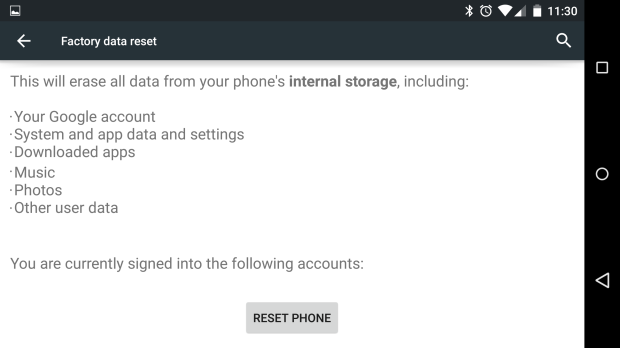
ტაბლეტის პარამეტრების გადატვირთვა. ბოლო ნაბიჯი და ბოლო შანსი ყველაფრის დასამახსოვრებლად.
ამ ეკრანზე დაინახავთ ყველა ანგარიშს, რომელიც ჩამოთვლილია ტაბლეტის ქვეშ, ის ასევე გაფრთხილებთ, რომ ერთი ნაბიჯი ხართ თქვენი ტაბლეტის გადატვირთვამდე. თუ თქვენს მოწყობილობას აქვს MicroSD ბარათი, გექნებათ შესაძლებლობა შეამოწმოთ მისი შინაარსი ან უბრალოდ წაშალოთ იგი. ეს არის სადაც თქვენი ფოტოები ჩვეულებრივ ინახება, ასე რომ თქვენ შეგიძლიათ გამოტოვოთ ეს ვარიანტი.
დაბოლოს, უბრალოდ დააჭირეთ ტაბლეტის გადატვირთვის ღილაკს (ან ტაბლეტის გადატვირთვის) და დატოვეთ თქვენი მოწყობილობა მარტო. ტაბლეტი გადაიტვირთება, წაშლის მომხმარებლის ყველა მონაცემს, დააინსტალირებს უახლეს პროგრამულ უზრუნველყოფას და გადაიტვირთება თქვენი ტაბლეტი. ყველა ინფორმაცია, კონტაქტები, პაროლები, შეტყობინებები, არაფერი დარჩება, ტაბლეტი იქნება ისე, თითქოს პირდაპირ ყუთიდან გამოვიდა.
ყველაფერი სწორად გააკეთე. ახლა, როდესაც თქვენ იცით, როგორ გადატვირთოთ თქვენი ტაბლეტი, დროა აღადგინოთ ინფორმაცია, რომლის სარეზერვო ასლიც ადრე იყო შექმნილი. რა თქმა უნდა, თუ თქვენ აპირებთ ტაბლეტის გამოყენებას და თუ აპირებთ მის გაყიდვას, თქვენ დაასრულეთ.
ეს აუცილებელია, როდესაც მოწყობილობის ოპერაციული სისტემა იწყებს მუშაობას არასტაბილურად, ანუ ის იყინება, მუშაობს ძალიან ნელა ან იწყებს სპონტანურად გადატვირთვას. მაშ, როგორ დავაბრუნოთ ტაბლეტი პირვანდელ მდგომარეობაში?მოდით შევხედოთ მოწყობილობის ქარხნულ პარამეტრებში დაბრუნების ორ გზას, მაგრამ არ უნდა დაგვავიწყდეს, რომ გადატვირთვის / მყარი გადატვირთვის ოპერაცია წაშლის მომხმარებლის ყველა მონაცემს, ამიტომ ჯერ უნდა გააკეთოთ მონაცემების სარეზერვო ასლი.
პირველი გზა
ეს არის უმარტივესი მეთოდი და შესაფერისია, თუ თქვენ უბრალოდ გჭირდებათ პარამეტრების გადატვირთვა და ტაბლეტის დაბრუნება იმ მდგომარეობაში, რომელშიც ის შეძენილია.
ამისათვის გადადით პარამეტრების მენიუში და აირჩიეთ "სარეზერვო და გადატვირთვა"; ნივთის სახელი შეიძლება ოდნავ განსხვავდებოდეს სხვადასხვა მოდელში. შემდეგი, აირჩიეთ გადატვირთვის პარამეტრების ელემენტი და, მაგალითად, ანდროიდის ტაბლეტზე თქვენ უნდა აირჩიოთ პუნქტი "გადატვირთეთ Tablet PC", ეს გადაიტვირთება მოწყობილობას და მიიღებთ ტაბლეტს ქარხნული პარამეტრებით. ნახატები 1-4 დეტალურად აჩვენებს პარამეტრების გადატვირთვის პროცედურას Android ტაბლეტის გამოყენებით, როგორც მაგალითი.

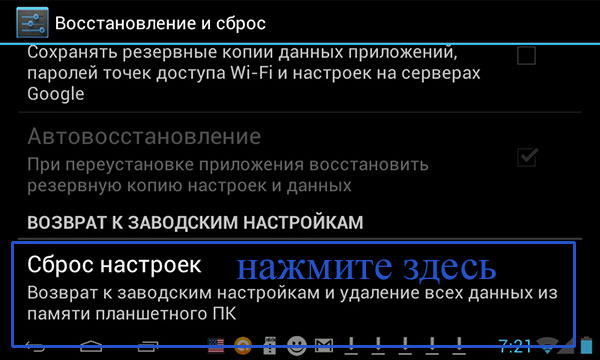


მეორე გზა
ეს ვარიანტი განკუთვნილია იმ შემთხვევებისთვის, როდესაც ტაბლეტი, მაგალითად, საერთოდ არ ჩაიტვირთება. თუ გადაწყვეტთ გამოიყენოთ პარამეტრების გადატვირთვის ამ მეთოდის გამოყენება, თქვენ უნდა გადახვიდეთ "აღდგენის მენიუში". ამისათვის გამორთეთ ტაბლეტი და დააჭირეთ კლავიშების გარკვეულ კომბინაციას; რომელი ღილაკების დაჭერა დამოკიდებულია ტაბლეტის მოდელზე; თქვენ შეგიძლიათ იპოვოთ სასურველი კომბინაცია ინტერნეტში მოწყობილობის ზუსტი მოდელის მითითებით. მოდით უფრო დეტალურად განვიხილოთ პარამეტრების გადატვირთვის ეს მეთოდი, მაგალითად, Nexus 7 ტაბლეტის გამოყენებით. ოპერაციის შესასრულებლად დააჭირეთ ჩართვის და ხმის ღილაკებს. ისინი უნდა დააჭიროთ და გააჩეროთ ცოტა ხნით, შემდეგ დააჭირეთ ხმის შემცირების ღილაკს და გააჩერეთ სანამ არ გამოჩნდება "აღდგენის რეჟიმი" - აღდგენის რეჟიმის მენიუ. გადატვირთეთ თქვენი მოწყობილობა აღდგენის რეჟიმში. ლოგოს გამოჩენის შემდეგ კვლავ დააჭირეთ ჩართვის და ხმის გაზრდის ღილაკებს. მენიუს ელემენტებში ნავიგაციისთვის გამოიყენეთ ხმის ღილაკები; გამოიყენეთ ისინი „Wipe data/factory reset“-ზე გადასასვლელად, ანუ მონაცემების წაშლა/გადატვირთვის პარამეტრები. შემდეგ, აირჩიეთ „დიახ, წაშალე მომხმარებლის ყველა მონაცემი“, კვლავ დააჭირეთ ჩართვის ღილაკს. შედეგად, თქვენ მიიღებთ ცარიელ ტაბლეტს, ყოველგვარი პირადი მონაცემების, პარამეტრების ან პროგრამული უზრუნველყოფის გარეშე.
ბევრი სიტუაციაა, როცა სმარტფონის ან ტაბლეტის გაწმენდა გჭირდებათ.
ჩვეულებრივ ისინი არიან:
- ჩაშენებულ მეხსიერებაში ადგილი იწურება და თითო-თითო აღარ მუშაობს.
- თქვენ დააინსტალირეთ იმდენი აპი, თამაში და ასე შემდეგ, რომ გაგიადვილდებათ თქვენი სმარტფონის გასუფთავება და მხოლოდ მათი ხელახლა ინსტალაცია, ვიდრე მათი სათითაოდ წაშლა.
- თქვენ აპირებთ თქვენი სმარტფონის განშორებას (გაყიდვა, ჩუქება, გაცვლა) და გსურთ მისი სრული გასუფთავება თქვენი პირადი მონაცემებისგან.
- გსურთ სცადოთ Android-ის ახალი კონსტრუქციები, მაგრამ მათი ინსტალაცია მოითხოვს მყარ გადატვირთვას.
ნებისმიერ შემთხვევაში, პროცედურა ერთნაირად გამოიყურება.
როგორ აღვადგინოთ ქარხნული პარამეტრები
Android-ის ქარხნულ პარამეტრებზე გადატვირთვის რამდენიმე გზა არსებობს, რაც ძალიან მარტივია და მოითხოვს გარკვეულ მომზადებას. უმარტივესი გზაა მენიუში შესაბამისი ელემენტის გამოყენება.
- გახსენით Android პარამეტრების მენიუ
- შედით "ზოგადი" განყოფილებაში
- იპოვეთ პუნქტი "სარეზერვო და გადატვირთვა" (ზოგიერთ ვერსიაში მას უწოდებენ "აღდგენა და გადატვირთვა")
- იპოვეთ ხაზი "პარამეტრების გადატვირთვა" (ჩვეულებრივ, ის სიის ბოლოშია)
- გადაახვიეთ ანგარიშების სია ბოლოში და დააწკაპუნეთ ხაზზე "ტელეფონის პარამეტრების გადატვირთვა".
ზოგჯერ დაგჭირდებათ თქვენი სმარტფონის პაროლის შეყვანა გადატვირთვისთვის. ვიმედოვნებთ, რომ გახსოვთ იგი?
ეს მეთოდი კარგია მისი სიმარტივისთვის. მაგრამ ზოგიერთი მომხმარებელი ამტკიცებს, რომ ის ტოვებს გარკვეულ "კუდს" მეხსიერებაში.
მონაცემთა გადატვირთვის უფრო მკაცრი გზა არსებობს. ეს კეთდება აღდგენის მენიუს მეშვეობით. როგორც წესი, ჩატვირთვისას საჭიროა მოწყობილობის გამორთვა და შემდეგ ჩართვა კლავიშების სპეციალური კომბინაციის გამოყენებით. ყველაზე ხშირად გამოყენებული კომბინაციებია ჩართვის ღილაკი და ხმის შემცირება ან გაზრდა. მაგრამ უმჯობესია ჯერ შეამოწმოთ როგორ კეთდება ეს თქვენს მოწყობილობაზე.

აღდგენის მენიუში ნახავთ თეთრ ხაზებს შავ ეკრანზე. ეს გარკვეულწილად მოგვაგონებს კომპიუტერის BIOS-ის ჩატვირთვას. ამ რეჟიმში ეკრანი არ რეაგირებს შეხებაზე. მენიუში მაღლა და ქვევით გადასაადგილებლად გამოიყენეთ ხმის ღილაკები. თქვენი არჩევანის დასადასტურებლად დააჭირეთ ჩართვის ღილაკს.
თქვენ უნდა აირჩიოთ Wipe data/factory reset. როგორც წესი, აღდგენის მენიუ ჩვეულებრივ ინგლისურ ენაზეა, თუნდაც რუსიფიცირებულ სმარტფონებში, ამიტომ სახელი სტანდარტულია. ნივთის არჩევით გადაგიყვანთ დადასტურების მენიუში. შემთხვევითი წაშლის თავიდან ასაცილებლად, მენიუს დეველოპერები გვთავაზობენ, რომ აირჩიოთ სტრიქონი სიტყვა დიახ რამდენიმე სტრიქონიდან სიტყვა No. თქვენ უკვე იცით, როგორ გააკეთოთ და დაადასტუროთ თქვენი არჩევანი.
დაბოლოს, ყველაზე რთული გზაა თქვენს სმარტფონზე ახალი პროგრამული უზრუნველყოფის დაყენება. როგორც წესი, თითოეულ firmware-ს თან ახლავს მისი ინსტალაციის ინსტრუქცია. პროგრამული უზრუნველყოფის ციმციმის შემდეგ, თქვენ მიიღებთ სუფთა სმარტფონს ან პლანშეტს მხოლოდ ძირითადი აპლიკაციებით.
ჩვენ გირჩევთ, თუ ეს შესაძლებელია, დააინსტალიროთ ახალი პროგრამული უზრუნველყოფა გარე მედიიდან (SD ბარათი ან OTG USB დისკი). ამ გზით თქვენ მთლიანად წაშლით ყველაფერს ჩაშენებული მეხსიერებიდან და გარანტირებული გაქვთ თქვენი მოწყობილობის გაწმენდა.






